安卓系统文件无线传输,多种方式助您高效分享
你有没有想过,手机里的那些宝贝文件,比如照片、视频、音乐,怎么才能轻松地传到电脑上呢?别急,今天就来给你揭秘安卓系统文件无线传输的神奇魔法!
无线传输,告别繁琐的线缆
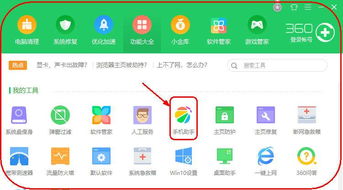
还记得以前,每次要传输文件,都得拿出数据线,插来插去,真是麻烦死了。现在,有了无线传输,这一切都变得简单起来。无论是安卓手机还是电脑,只要连接同一个WiFi,就能轻松实现文件的传输。
方法一:安卓系统自带的FTP远程功能
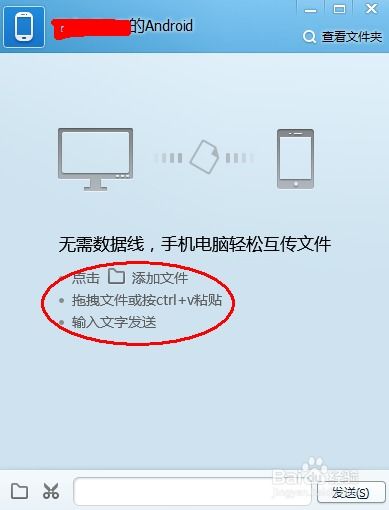
你知道吗?安卓手机其实自带了一个FTP远程功能,就像一个隐藏的小秘密。操作起来超级简单:
1. 打开手机文件管理界面,找到“远程”选项。
2. 进入远程界面后,点击“远程管理”。
3. 接着,开启远程管理功能。
4. 瞧,一个FTP访问地址就出现在你的眼前了。
接下来,你只需要在电脑上用文件资源管理器或“我的电脑”访问这个地址,就能看到手机里的文件了。不过,记得关闭远程管理哦,不然手机会一直处于连接状态。
方法二:AirDroid,手机变U盘
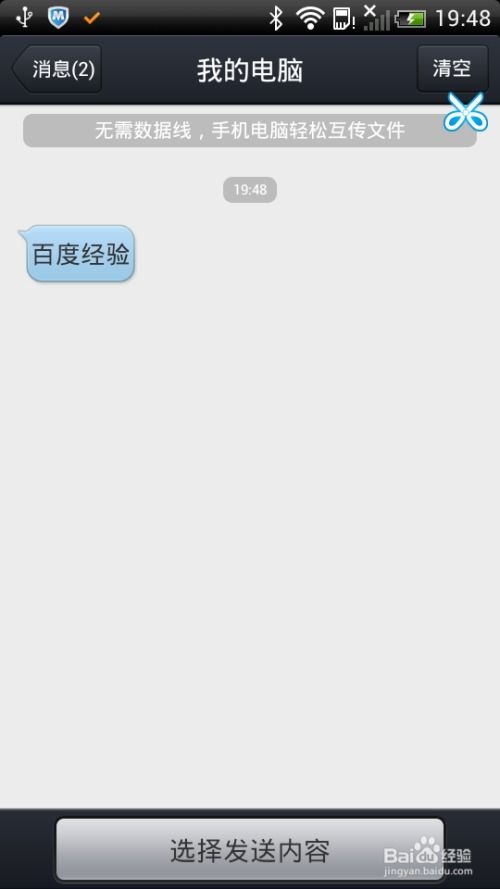
如果你觉得FTP传输速度慢,或者不想在电脑上安装额外的软件,那么AirDroid绝对是个好选择。它就像一个神奇的魔法棒,把你的手机变成一个无线服务器。
1. 下载并安装AirDroid软件。
2. 打开软件,扫描手机上的二维码,连接手机和电脑。
3. 现在,你就可以在电脑上访问手机里的文件了,就像操作本地文件夹一样方便。
而且,AirDroid还支持局域网传输和远程传输,不管你在哪里,都能轻松接收文件。
方法三:无线文件管理器,轻松管理手机文件
如果你的手机是小米、华为等品牌,那么恭喜你,你的手机可能自带了无线文件管理器功能。只需打开手机设置,找到“无线文件管理器”,然后按照提示操作,就能在电脑上访问手机文件了。
方法四:网盘,文件传输的“空中桥梁”
如果你不想直接在电脑上操作手机文件,也可以选择使用网盘。比如金山快盘、华为网盘等,都有手机客户端和电脑客户端,你只需在手机上上传文件,然后在电脑上下载即可。
注意事项:安全第一
虽然无线传输方便快捷,但也要注意安全哦。在使用FTP或AirDroid等软件时,一定要设置好密码,防止他人非法访问。另外,在传输文件时,也要确保网络连接稳定,以免出现传输失败的情况。
安卓系统文件无线传输已经变得非常简单,你只需要选择适合自己的方法,就能轻松实现文件传输。快来试试吧,让你的手机和电脑连接得更紧密!
